Come rimuovere i programmi indesiderati dal tuo computer
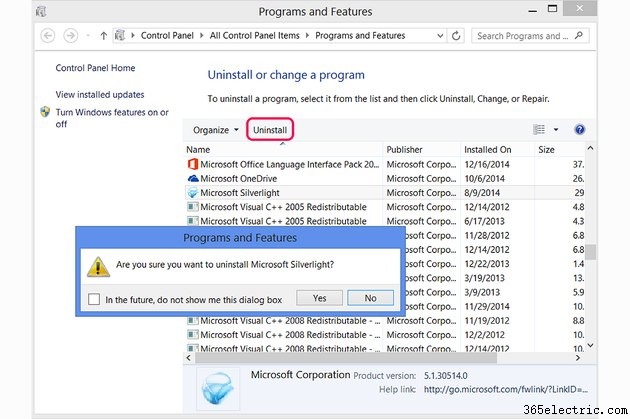
L'eliminazione diretta della directory di un programma consente di recuperare spazio sul disco rigido, ma non disinstalla correttamente il programma e può causare problemi quando Windows o un altro programma prevede l'esecuzione dell'applicazione eliminata. Invece, utilizza il Pannello di controllo di Programmi e funzionalità in Windows 7 o 8 per disinstallare l'applicazione, quindi ripulire i file residui, se necessario.
Passaggio 1
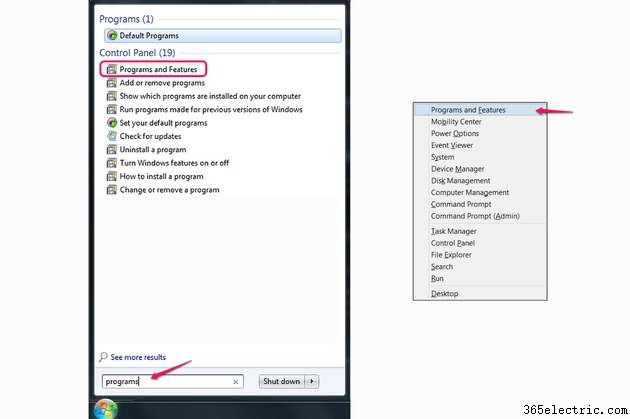
Apri il menu Start di Windows 7, cerca "Programmi e funzionalità " e selezionalo dalla sezione Pannello di controllo dei risultati della ricerca. Per Windows 8, premi "Windows-X" e seleziona "Programmi e funzionalità" dal menu.
Passaggio 2
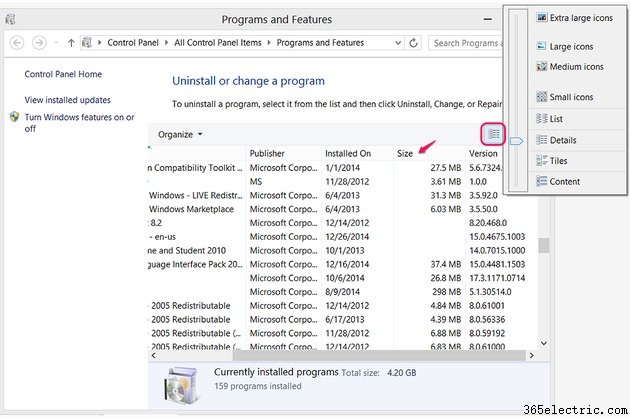
Apri il menu a discesa dal pulsante "Visualizza" per passare alla vista "Dettagli", che mostra le informazioni su ciascun programma installato. Per ordinare l'elenco, fai clic sull'intestazione di una colonna, ad esempio "Dimensioni". Tuttavia, non tutti i programmi visualizzano tutte le informazioni:un programma potrebbe non segnalare alcuna dimensione, anche se occupa molto spazio su disco.
Passaggio 3
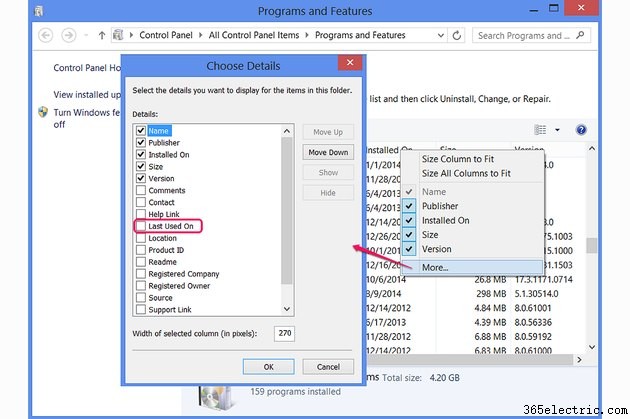
Fai clic con il pulsante destro del mouse su qualsiasi intestazione di colonna e scegli "Altro" per aggiungere ulteriori colonne di informazioni. Elementi come "Ultimo utilizzo il" aiutano a trovare i programmi che non ti servono più, ma, come per la colonna Dimensioni, molti programmi non riportano correttamente la data dell'ultimo utilizzo.
Passaggio 4
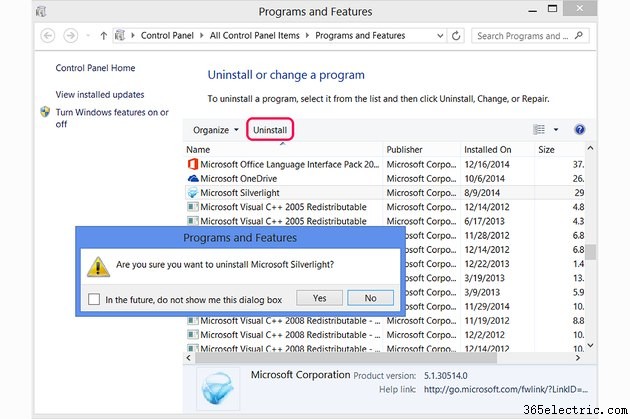
Seleziona un programma indesiderato e premi "Disinstalla" o "Disinstalla/Cambia" per eseguire il suo programma di disinstallazione. Alcuni programmi hanno programmi di disinstallazione personalizzati che ti guidano attraverso un processo in più passaggi, ma il programma di disinstallazione standard mostra una semplice finestra di dialogo "Sì" o "No" per confermare la rimozione.
Passaggio 5

Premi "Cambia" o "Ripara" quando un programma selezionato offre queste opzioni per apportare modifiche a un'installazione anziché rimuoverla completamente. "Cambia" di solito consente di aggiungere o rimuovere componenti del programma specifici, mentre "Ripara" aiuta con un programma malfunzionante. Con molte applicazioni, tuttavia, entrambi i pulsanti portano alla stessa finestra, che offre opzioni più specifiche.
Suggerimento
Se ti imbatti in cartelle rimanenti da un programma disinstallato, di solito puoi cancellarle in modo sicuro. Cerca questi avanzi nelle directory "Programmi" e "Programmi (x86)" sul disco rigido, ma attendi fino al prossimo riavvio:alcuni programmi di disinstallazione non terminano la pulizia fino al riavvio del PC. Un'altra opzione:lascia queste cartelle alle spalle e non preoccuparti di loro. Gli avanzi del programma raramente occupano molto spazio e potrebbero contenere impostazioni del programma per mantenere le tue preferenze se reinstalli il programma in un secondo momento.
I programmi che non utilizzano un programma di installazione non verranno visualizzati nell'elenco Programmi e funzionalità. Ad esempio, molti programmi freeware scaricati da Internet sono costituiti da un'applicazione che è possibile eseguire senza installazione. Puoi eliminare in modo sicuro questi tipi di programmi con il Cestino.
Alcuni programmi, inclusi fastidiosi adware e barre degli strumenti installati insieme ad altre utilità, si nascondono maliziosamente dall'elenco Programmi e funzionalità. Per eliminare questi "programmi potenzialmente indesiderati", esegui scansioni sia nel tuo programma antivirus che in uno scanner di malware gratuito, come Malwarebytes, Spybot o AdwCleaner (collegamenti in Risorse). Se un programma indesiderato rimane dopo aver utilizzato uno di questi scanner di malware, provane un altro.
La disinstallazione di un programma non cancellerà i documenti creati con quel programma. Ad esempio, la disinstallazione di Office non eliminerà i tuoi documenti Word, ma ti impedirà di aprirli finché non installerai un altro elaboratore di testi.
Avviso
I programmi disinstallati spesso lasciano voci nel registro di Windows, ma di solito non è necessario cancellare queste voci. Lasciarli nel Registro di sistema non dovrebbe causare alcun problema, mentre la cancellazione errata di una voce del Registro di sistema può danneggiare il tuo sistema.
